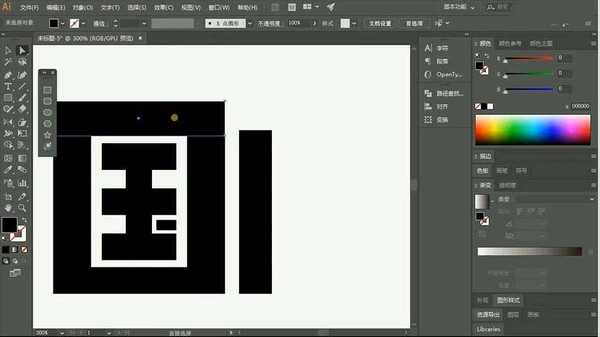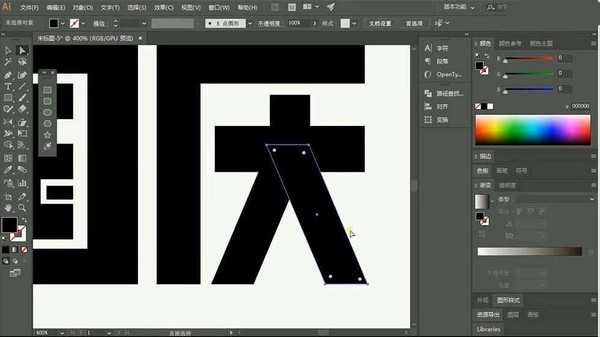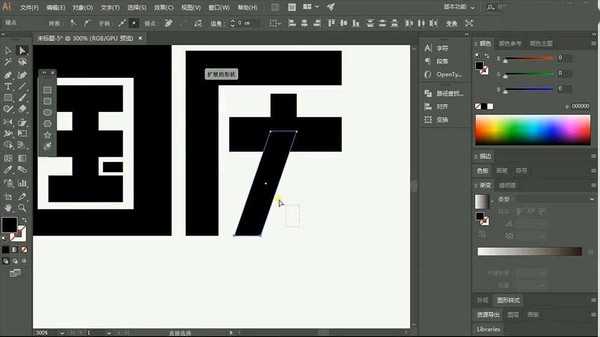我们经常使用ai和ps设计文字,今天我们就来看看设计颜色亮丽的国庆七天乐字体的教程。
- 软件名称:
- Adobe Illustrator CC(AI) 2018特别版 简体中文完整版
- 软件大小:
- 2.03GB
- 更新时间:
- 2017-10-19立即下载
- 软件名称:
- Adobe Photoshop CC 2018 v19.0 简体中文正式版 32/64位
- 软件大小:
- 1.53GB
- 更新时间:
- 2019-10-24立即下载
1、打开【AI】使用【矩形工具】绘制【矩形】进行自由组合(使用选择工具拖动调整位置)。
2、然后使用【直接选择工具(白箭头)】选中【锚点】然后移动位置,制作出【倾斜的笔画/缩短笔画】。
3、‘庆’的‘捺’部分直接按住【ALT拖动复制一份-右键-变换-对称】。
4、剩余的文字结合上述的方法进行调整。
5、然后全部选中,使用【倾斜工具】整体向右倾斜。
6、然后执行【路径查找器-联集】。
7、然后输入【辅助文案-CTRL+SHIFT+O创建轮廓】同样的整体向右倾斜。
8、【多边形工具】绘制【星形】水平复制一个,然后改变整体的颜色。
9、全部选中执行【对象-路径-偏移路径】,然后改变【颜色】【置于底层】。
10、然后全部选中置入【PS】,导入【背景素材】。
11、使用【钢笔工具】绘制‘弧形路径’然后使用【路径文字工具】输入文字,最终效果如图。
以上就是ai和ps一起设计出来的文字效果,希望大家喜欢,请继续关注。
相关推荐:
ai结合ps设计油彩效果复古风格的鹦鹉插画?
AI怎么结合ps制作独特的五四青年节字体效果?
AI结合ps设计制作一款2.5D插画书中自有黄金屋的教程